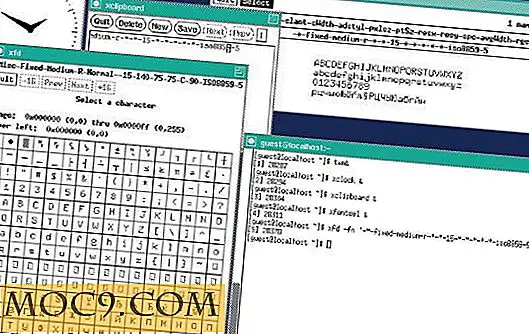Slik tømmer du opp Lubuntu
Lubuntu er best kjent som en lett og rask Linux distro, men når det gjelder skjønnhet og elegant, mangler det fortsatt. Standardtemaet er ganske vanlig og kjedelig, og dets bibliotek med temaer er også begrenset. Heldigvis er det tonnevis av vakre temaer der ute som du kan bruke, og du kan enkelt tema det for å gjøre det til den beste utfordringen der ute. Dette er hvordan:
Endring av tema
Åpne filbehandleren, opprett en mappe med .thememappen i hjemmemappen . Mappen blir skjult etter at den er opprettet. Du må trykke "Ctrl + H" for å vise skjulte filer.

Gå til gnome-look.org for å søke etter gtk2.0 temaer eller box-look.org for å søke etter temaer for Openbox.
For dette eksempelet vil jeg bruke Ambiance-temaet som brukes i Ubuntu. Gå til Gnome-look.org og last ned Ambience GTK-temaet. Ekstra tar-filen. Du bør se to zip-filer: tema og ikon .
Ekstra innholdet av tema zip-filene til mappen .themes du nettopp har opprettet. Gå til " Innstillinger -> Tilpass utseende og følelse " (eldre versjon av Lubuntu er " Preferanser -> Utseende ").
På vinduet som dukker opp, bør du se det nylig installerte temaet i venstre rute. Klikk på det nye temaet med "Apply" -knappen.

Vinduets bakgrunn og stil vil endres umiddelbart til det nye temaet (Merk: Vinduets ramme og panel vil forbli uendret).
Endring av ikon sett
Fortsatt i samme vindu, klikk på ikonet Ikon- fanen. Klikk på Installer- knappen.
![]()
Velg tar.gz eller tar.bz ikonet temafilen du har lastet ned.
Merk : I dette eksemplet er temaet Ambiance Icon i zip-fil, som ikke gjenkjennes av systemet. En enklere måte er å pakke ut innholdet i zip-filen til " / usr / share / icons "
sudo unzip maverick-meerkat-icon.zip -d / usr / share / icons
Ditt nye ikon tema skal nå vises i Look and Feel-vinduet. Velg favorittikonet ditt og klikk på Bruk.
Endre panelets bakgrunn
Høyreklikk på tomt i bunnpanelet og velg "Panelinnstillinger".
Klikk på Utseende-fanen og velg "Systemtema". Klikk på Lukk. (Merk: I noen tilfeller må du kanskje velge alternativet Solid farge (med opasitet) før du velger alternativet Systemtema )

Endring av vinduets kantlinje
Hvis du har lagt merke til, endrer temaet ikke vinduets ramme. Vi må bruke en .obt (OpenBox Theme) -fil for å endre vinduets grense.
Gå til box-look.org og last ned Ambiance obt filen.
Dobbeltklikk på den nedlastede .obt-filen. Det vil installere seg selv til systemet og åpne Openbox Configuration Manager. Det er det.

Endring av skrivebordsbakgrunn
På skrivebordet, høyreklikk og velg Desktop preferanse . Du kan endre bakgrunnen din herfra.

Alternativt kan du installere feh
sudo apt-get install feh
for å angi hvilket som helst bilde som bakgrunnsbilde fra filbehandleren.
Dette er sluttresultatet:

Innpakning
Mens prosedyren ovenfor gjelder for temaet Ambiance, bør det også fungere for alle andre temaer. Nyt.